Afin de pouvoir filtrer certains contenus ou n'autoriser leur lecture qu'à certaines personnes, il faut permettre aux visiteurs de votre site de pouvoir s'enregistrer afin de leur donner les accès nécessaires. Nous allons voir au travers de ce tutoriel comment activer l'enregistrement des visiteurs dans Joomla 3.
Activer l'enregistrement des visiteurs dans Joomla 4
Si vous souhaitez que vos visiteurs puissent s'inscrire sur votre site afin de leur donner accès à certaines ressources supplémentaires, vous allez devoir suivre les étapes suivantes.
Ouvrez le panneau d'administration de Joomla 4 et dans le menu latéral, cliquez sur Système puis sur Configuration globale dans la rubrique Réglages. Dans la liste des composants à gauche, repérez et cliquez sur Utilisateurs.

Dans les paramètres des utilisateurs, vous pouvez activer (ou désactiver) l'inscription des utilisateurs. Cliquez ensuite sur Enregistrer & Fermer pour valider votre saisie.
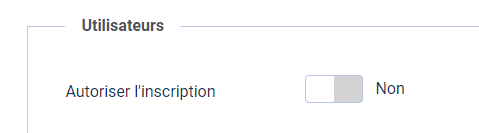
Activer le module de connexion
Pour que vos visiteurs puissent s'inscrire et s'identifier sur votre site Joomla 4, il faut créer et publier un module connexion. Pour cela, suivez les étapes suivantes.
Depuis le panneau d'administration de Joomla 4, cliquez sur Modules dans la rubrique Site.
Si besoin, créer un module connexion en cliquant sur le bouton Nouveau. Sinon, cliquez sur le bouton Activer pour activer le module déjà existant.

Veillez à publier votre module en mode Public, dans une position du template et au moins sur une des pages de votre site Joomla 4.
Cliquez sur le bouton Enregistrer & fermer.
Configurer le menu connexion
Dans le menu latéral de Joomla 4, cliquez sur Menu puis en face du menu de votre choix, qliquez sur pour créer un nouveau lien de menu.
Pour créer ou ajouter un lien de menu de type Enregistrement, suivez les étapes suivantes :
- Cliquez sur le bouton bleu Sélection. Dans la fenêtre modale, cliquez sur Utilisateurs puis sélectionnez Enregistrement.

- Donnez un nom à votre lien de menu et cliquez sur Enregistrer & Fermer.
Rafraichissez la page du site où votre lien de menu doit apparaitre, vous avez activé l'enregistrement des visiteurs sur votre site.
Afin de pouvoir filtrer certains contenus ou n'autoriser leur lecture qu'à certaines personnes, il faut permettre aux visiteurs de votre site de pouvoir s'enregistrer afin de leur donner les accès nécessaires. Nous allons voir au travers de ce tutoriel comment activer l'enregistrement des visiteurs dans Joomla 3.
Activer l'enregistrement des visiteurs dans Joomla 3
Si vous souhaitez que vos visiteurs puissent s'inscrire afin de leur donner accès à certaines ressources supplémentaires, vous allez devoir suivre les étapes suivantes.
Ouvrez le panneau d'administration de Joomla et accédez à "Système" puis "Configuration". Dans le menu de gauche, repérez "Utilisateurs".
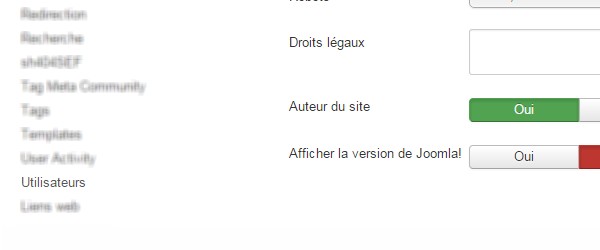
Dans les paramètres des utilisateurs, vous pouvez activer (ou désactiver) l'inscription des utilisateurs. Cliquez ensuite sur "Enregistrer & Fermer" pour valider votre saisie.

Publier le module de connexion
Ouvrez "Extensions - Gestion des modules". Si besoin, créer le module de connexion en cliquant sur "Nouveau". Sinon, cliquez sur le bouton "Activer" pour activer le module.

Menu connexion
Ouvrez "Menu - Menu des utilisateurs" et publiez le menu "Enregistrement".
Pour créer ou ajouter un lien de menu de type "Enregistrement", suivez les étapes suivantes :
- - cliquez sur "Sélection" pour ouvrir la fenêtre popup afin de choisir le type de lien de menu voulu,
- - Dans la popup, ouvrez le lien "Utilisateurs" puis sélectionnez "Enregistrement".
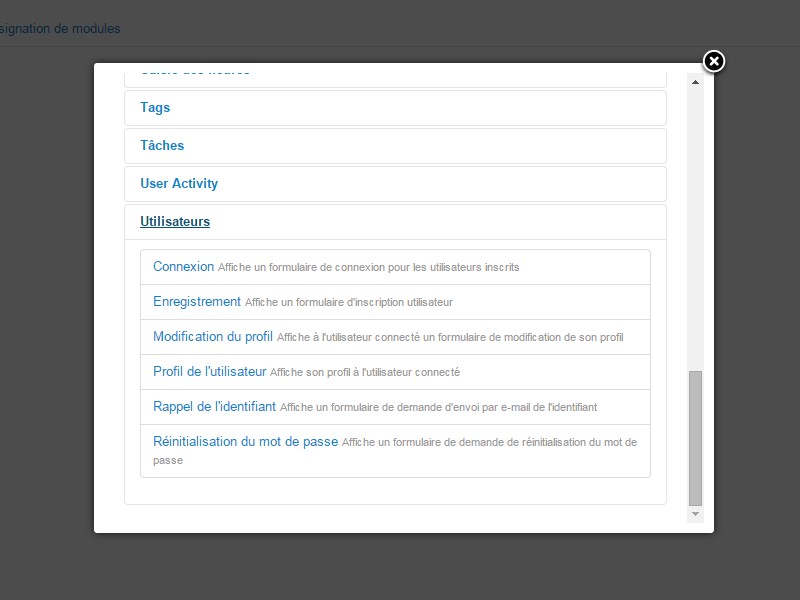
Rafraichissez la page du site, les boutons permettant l'enregistrement des visiteurs sont apparus.